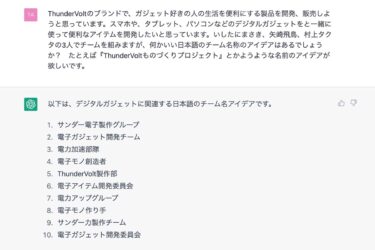もはや、困ることは何もないM2の圧倒的高性能
iPad Pro 12.9インチは、2015年に初代モデルが登場。当時はホームボタンを持ち、Apple Pencil 第1世代を使う製品だった。現在のフォームファクターを持つようになったのは、2018年。NYで、アーティストを集めて発表され、小さい方のiPad Proが初めて11インチになった(2016年は9.7インチ、2017年は10.5インチだった)。この世代はiPad Pro 12.9インチが第3世代、11インチが第1世代と呼ばれる。それゆえ、今年の2022年モデルは、12.9インチが第6世代、11インチが第4世代となる。

iPad Proの最大の特徴は圧倒的な処理能力である。2018年モデルはA12X Bionic、2020年モデルはA12Z Bionic、2021年モデルはM1、そして今回発表された2022年モデルはなんとM2を搭載している。
いわゆるApple Siliconが、iPhoneのAシリーズチップから進化したもので、処理能力の高さに比して発熱が少ないからこそ、ファンレスのMacやタブレットに搭載することができるのだ。現在M2を搭載しているMacBook Airも、このiPad Proも放熱ファンを持たない。にも関わらず、非常に高い処理能力を持つのには驚くばかりだ。

現在のところ守秘義務の関係で、Geek Benchで計測することはできないが、M1からM2にアップデートされたことで、CPU性能は15%、GPU性能は35%向上している。CPU 8コアは前モデルと同じだが、GPUは8→10コアとなっており、これが35%の性能向上に繋がっているようだ。
GPUの増強は、ビデオ編集などのパフォーマンスを大きく向上させているはずだ。また、Neural Engineは40%性能向上し、メモリー帯域幅は50%広くなっている。

実際、筆者が日常的に使うようなレベルでは、写真を編集しようが、動画を編集しようが、処理能力的には一切ストレスを感じるシーンはない。CADの設計、アプリのビルド、ゲーム……など、高い処理能力を必要とする業種の人でも、M2搭載iPad Proで処理能力が足りないということはほとんどないのではないだろうか? なにしろ、MacBook Air M2と同じチップセットを搭載しているのだから、性能が足りなくなるはずがない。
動画処理能力に秀でたM2が搭載され、Blackmagic DesignがDaVinci ResolveをiPadに対応させたのだから、iPad Pro単体での動画編集の可能性はより広がっているといえるだろう。
絵を描く人は、iPad Pro 12.9を選ぶべき理由
iPad Proのもうひとつの特徴は、高精細なディスプレイと、第2世代のApple Pencilを利用したグラフィックスの表現力の高さだ。
iPadでイラストや絵画を描く人にとって『iPad Proは描きやすい』と感じるのはなぜなのか、少し解説しておこう。
まず、iPad Proのディスプレイのガラス面は『薄い』のである。他のiPad と並べて、Apple Pencilで強く引っ掻くように描くと分かるのだが、iPad Proのガラス面は強くたわむ。

このことが、紙に描いているような引っ掛かりを生むのだ。厚くて硬くて凹まないガラス面だとツルツルした描き味になってしまう。
そして、その薄いガラスに加えて、ガラス面とセンサー面、表示面を一体化するフルラミネーションディスプレイの技術によって、Apple Pencilと表示面が極めて近くなる。これが描きやすさにとってとても重要なのだ。
また、2017年以来、iPad Proのディスプレイには最大で120HzでリフレッシュするProMotionという技術が使われている。この技術は、今なおiPad Airには搭載されていないiPad Proのみの技術だ。ハッチングのような細かく速くペン先を動かすような場合に、ペン先に描画がついてくるのはこのProMotionがあるからなのだ。

この薄いガラスと、ProMotionによる絵の描きやすさが、iPad Proをアーティスト必携のデバイスにしている。iPad Airでも絵を描くことはできるが、やはりプロクオリティを実現するにはiPad Proが必要なのである。
あたらしい『ホバー』はM2のコプロが実現する
そして、今回このiPad Proならではの技術にホバー状態での反応が加わった。
(アプリによっては)ペンを画面から12mmまで近づけると、ホバー状態でもレスポンスするのだ。ペン先を画面に落とさなくても、どこに落ちるのかが分かる。これが非常に描きやすい。

対応状況はアプリによって異なるが、アプリによってはペン先を近づけただけで、どんなペン先、太さの、どんな色が置かれるのか分かるから、いちいち描いてからUndoする必要がないのだ。これも絵を描いている人にとってはありがたい技術だ。
ちなみに、Apple Pencilは既存の第2世代で動作する。そして、ディスプレイに特殊な技術が使われているわけでもない。M2チップに搭載されている新しいコプロセッサーで実現している。それゆえ、過去のiPad ProやAirではOSのアップデートなどで対応することはない。しかし、逆にiPad AirにM2が搭載されれば実現する可能性が高いということではある。
ホバー機能は、プロレベルで絵を描く人にとっては、最新のiPad Proを選ばざるを得ない理由になるはずだ。
12.9インチと11インチ、ディスプレイ格差は変わらず
また、今回も12.9インチのみにローカルディミング対応の1万個以上のミニLEDを搭載したLiquid Retina XDRディスプレイを採用している。このモデルのピーク輝度は1,600ニト、コントラスト比は100万:1となっている。とことんまで美しい映像を楽しみたい、黒は黒く、白は白いビビッドな映像を体験したいというなら12.9インチを選ぶしかない。
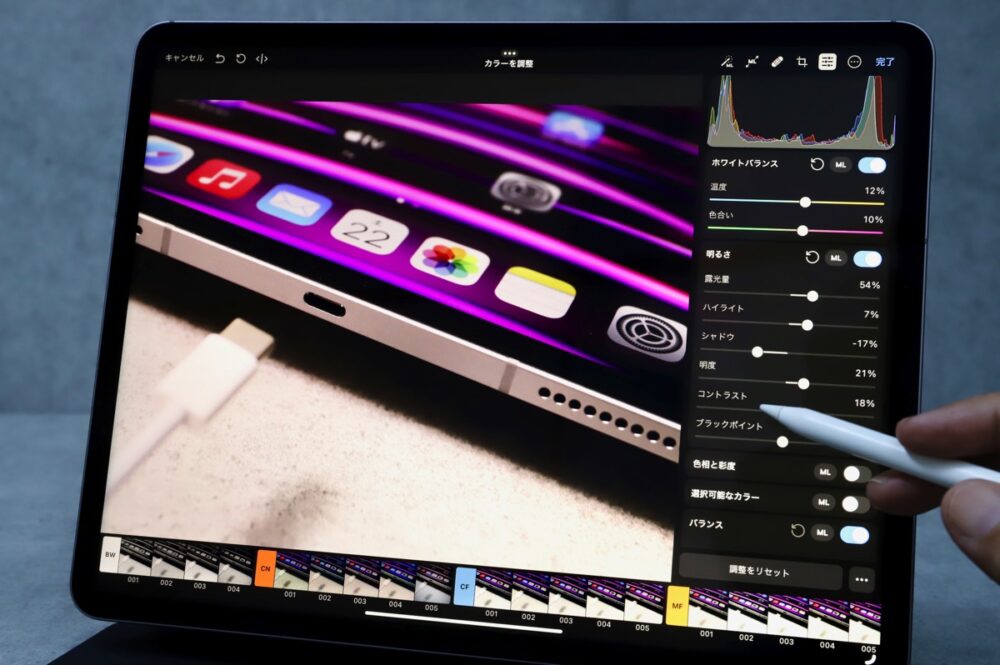
11インチはピーク輝度600ニトと、この部分には少し差を付けられている。チップセットの性能は変わらないのだから、ビジネスやプログラミングなど多くの用途では11インチでも問題はないが、動画、写真、絵画、イラストレーションなどの映像のプロフェッショナルには、12.9インチがお勧めだ。
わずかながらだが、ビジネスユーザーやエンジニアには11インチ。写真、絵画などのグラフィック用途には12.9インチという棲み分けがあるように思う。
iPadOS 16とステージマネージャ
最後に、このiPad Pro発売とほぼ同時に公開されるiPadOS 16にも触れておきたい。
最大の特徴は、macOS Venturaでも相似のインターフェースが登場するステージマネージャだ。
ステージマネージャにおいては、iPad Pro単体で4つまでのアプリを同時に動作させることができる。また、その一度に表示するアプリをグループ化して、画面横に『最近使ったアプリ』として収納しておくことができる。

Macと共通性のあるインターフェイスを導入することで、これまで以上にMacとiPadの融合を図ろうというこころみは、最終的にどこに着地するのか? いまだ、その先行きは見えない。
また、予定が遅れて、年内対応ということになったが、外付けディスプレイをThunderboltコネクター経由で接続することで、2画面、最大で8つのアプリを動作させことができる。

外付けの大画面を使って、Photoshopや、近日リリース予定のDaVinci Resolve などでクリエイティブワークができるとなれば、もはやiPad Pro M2にできないことはないように思える。
512GBの12.9インチが24万4800円(税込)!
ただし、唯一の障壁が、例によって最近の円安の影響を受けた価格の高さだ。
11インチでWi-Fi接続、128GBストレージという最廉価なコンフィグで12万4800円(税込)。同様の12.9インチはなんと17万2800円(税込)になってしまう。
絵画を描く人にとって、実用的な12.9インチ、512GBストレージ、セルラーモデルになると、24万4800円(税込)。もはやパソコンより高価だという感覚を持つ人が多いのではないだろうか? Magic KeyboardとApple Pencilを合わせると31万8480円(税込)。さすがに圧倒されてしまう。
プロ向けツールゆえ、仕事で使う場合には必要経費ではあるが、日本で生活する人にとって、しばらくこの高価は避けては通れない問題になりそうだ。
(村上タクタ)
関連する記事
-
- 2024.11.19
期間限定で8月1日スタート! 電子書籍で読むKOMINKAと地域の近未来
-
- 2025.10.27
チーム名をAIで決めてみた。いしたに、矢崎、タクタ、3人のチーム名は……?
-
- 2025.10.27
いしたにまさき、矢崎飛鳥、村上タクタで、商品開発プロジェクト開始!
![Dig-it [ディグ・イット]](https://dig-it.media/wp-content/uploads/2022/09/dig-it-1-1.png)